3D模型
- 3D模型
- SU模型
- 材质
- 贴图
- CAD图纸
- 灵感图
- 全球案例
- 效果图
- 方案文本
- PS免抠
3D模型
SU模型
材质
贴图
CAD图纸
灵感图
全球案例
效果图
方案文本
PS免抠
猜你想搜
最近搜索
热门搜索
分类:CAD图纸作者:小溜时间:2024-04-22 15:34:38
在CAD设计中,标注是至关重要的环节,它们如同画龙点睛之笔,为设计图赋予了生命和意义。CAD标注能够清晰地传达设计的尺寸、位置和相对关系。可当CAD标注箭头太小看不清时该怎么办呢?接下来,和小溜一起来看看CAD标注箭头太小的解决办法吧!
CAD标注箭头太小的解决办法:
方法1:特性栏
在CAD中打开图纸文件后,选中需要调整的CAD标注,在左侧特性栏的【直线和箭头】组中找到并修改【箭头大小】。
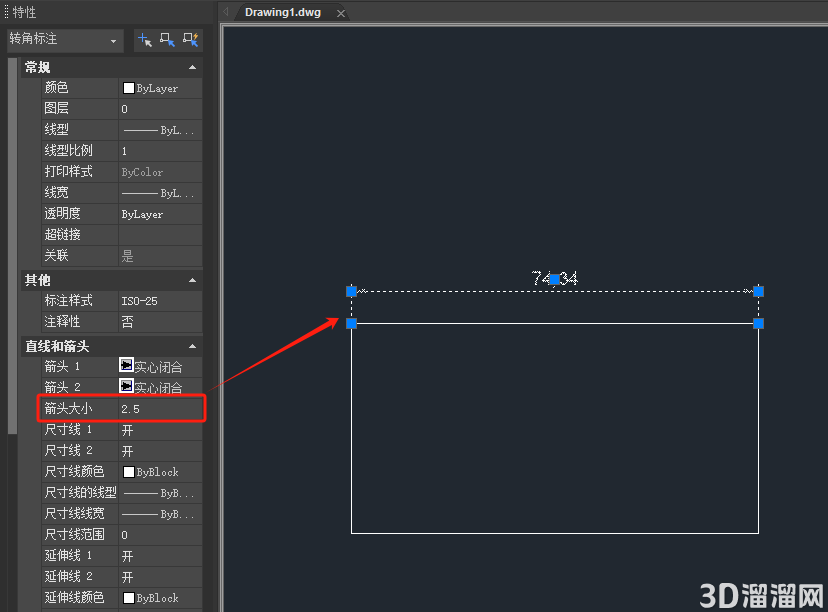
注:如果特性栏不显示,可以通过快捷键【Ctrl+1】调出。
方法2:标注样式管理器
1、在CAD中打开图纸文件后,通过命令快捷键:DST调出【标注样式管理器】对话框。2、在调出的【标注样式管理器】对话框中,选择需要调整的标注样式名称后,点击【修改】按钮。
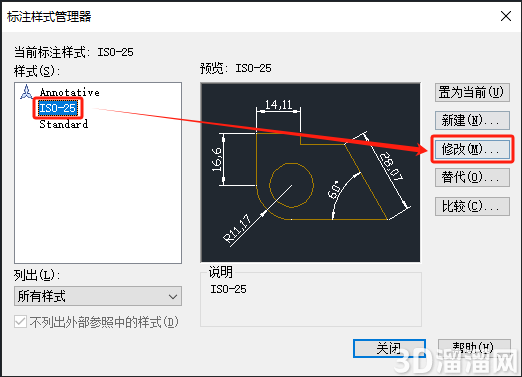
3、在弹出的【修改标注样式】对话框中,点击切换至【符合和箭头】选项卡,调整箭头大小后点击【确定】按钮即可。如下图所示:
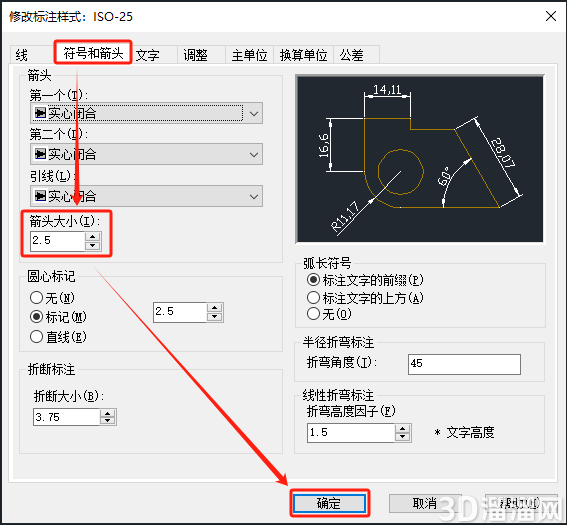
好啦,以上就是小溜为大家分享的关于“CAD标注箭头太小怎么办”的全部内容了,希望本文能帮助大家更好的掌握CAD的使用。如果您还想要了解更多cad技巧知识,那么请持续关注3D66文章资讯哦,我们将持续为大家更新!
特别声明:以上文章内容来源于互联网收集整理,不得将文章内容用于商业用途,如有关于作品内容、版权或其它问题请与溜溜客服联系。
2位用户参与回答
2位用户参与回答
1位用户参与回答
1位用户参与回答
1位用户参与回答